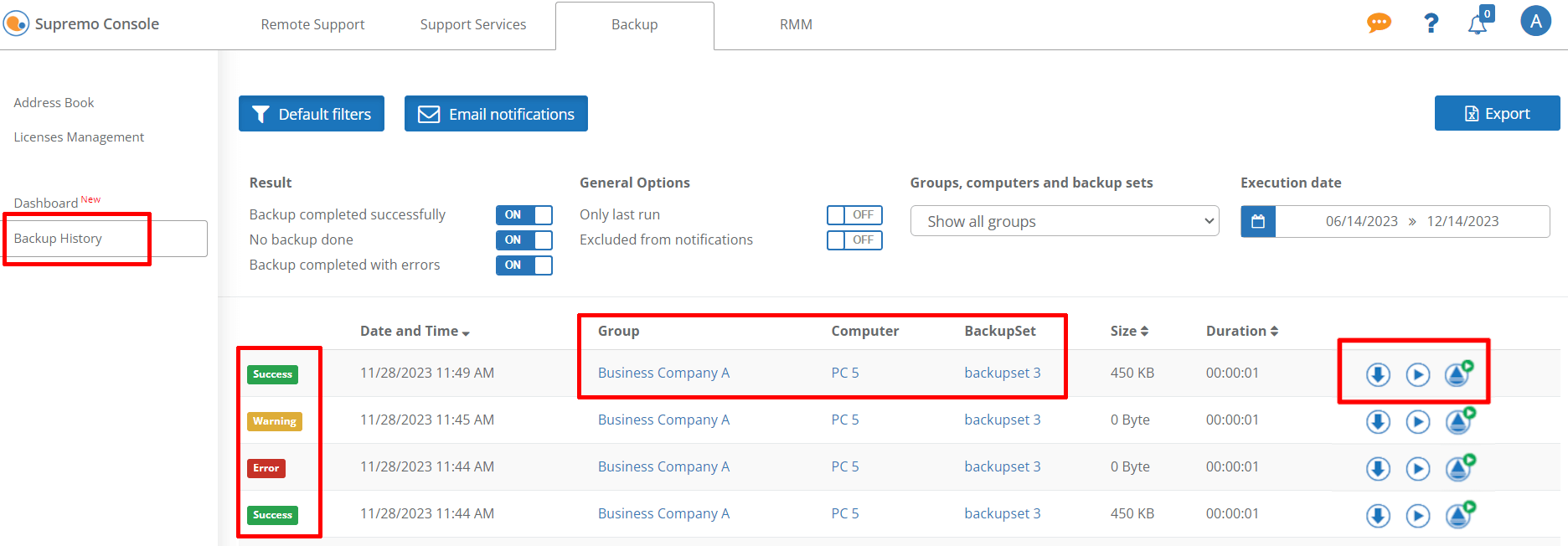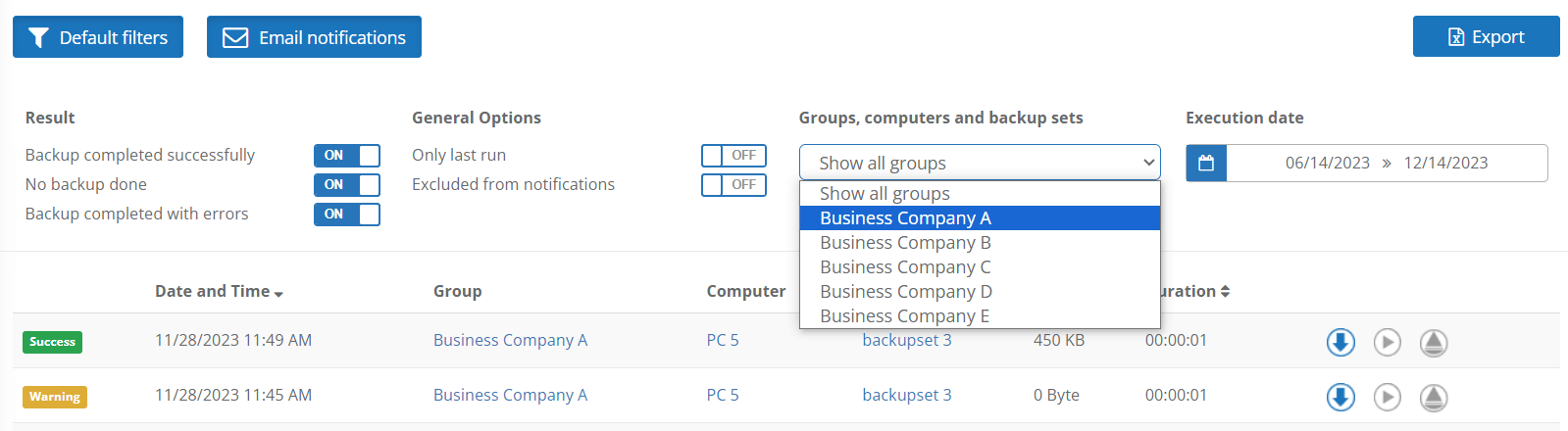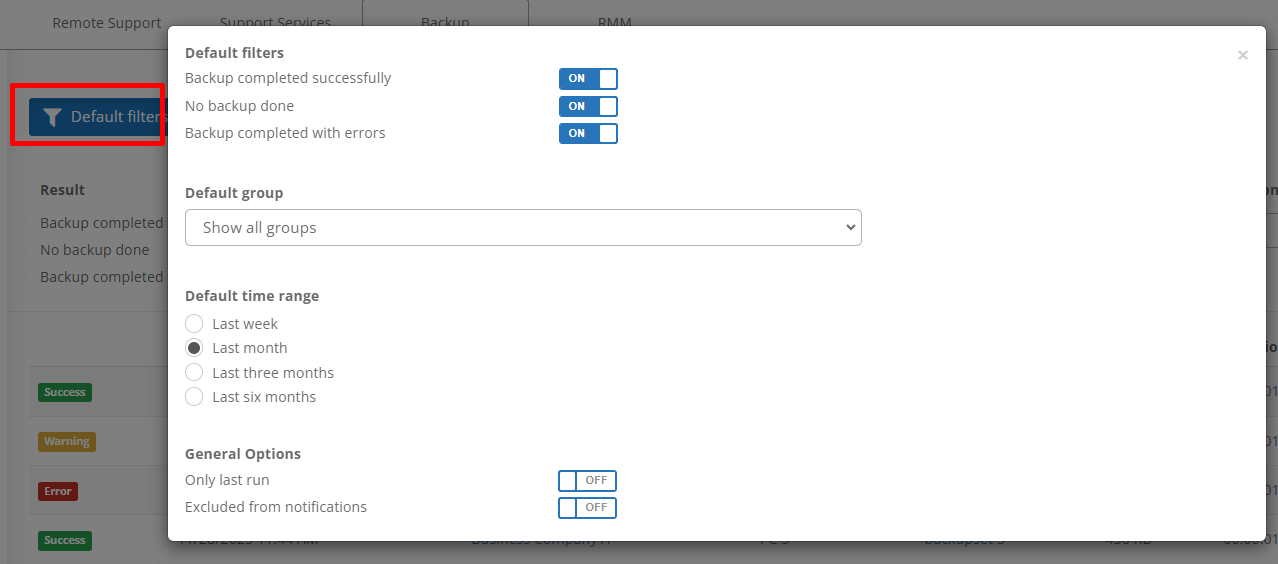Puedes gestionar tus copias de seguridad directamente desde la Console suscribiéndote a un plan de Uranium Backup Professional o iniciando el periodo de prueba gratuito desde la pestaña Gestión Licencias.
El Historial de Backup muestra todas las ejecuciones de copias de seguridad en orden cronológico inverso, con el resultado de la operación y otra información relevante.
La primera columna muestra los resultados, divididos en Éxito, Atención, Error:
- Éxito: la copia de seguridad se ha completado con éxito
- Error: se ha producido un error durante la copia de seguridad
- Advertencia: la copia de seguridad se ha realizado correctamente, pero hay una advertencia registrada en el registro
Haciendo clic en el nombre del Grupo, del Equipo o del Conjunto de Backup, puedes acceder a información detallada sobre el elemento seleccionado.
También puedes comprobar la programación de la copia de seguridad, iniciarla de nuevo o acceder al equipo con Supremo (o añadir las credenciales de acceso de Supremo si no están presentes):
Utilizando los filtros, puedes personalizar la búsqueda y ordenar las ejecuciones por Grupo, Equipo, Copia de seguridad, Fecha de ejecución o Resultado:
Puedes definir una vista por defecto para el Historial de Backup haciendo clic en el botón Filtros por defecto y definiendo qué mostrar, cualquier grupo por defecto, el intervalo de tiempo y las opciones generales.